จะดาวน์โหลดและบันทึกวิดีโอ YouTube ลงในแกลเลอรี่โทรศัพท์ได้อย่างไร
เผยแพร่แล้ว: 2022-02-13คุณต้องการดาวน์โหลดและ บันทึกวิดีโอ YouTube ไปยังแกลเลอรีโทรศัพท์ หรือไม่? ในบทความนี้ ผมจะอธิบายวิธีการดาวน์โหลดและ บันทึกวิดีโอ YouTube ไปยังแกลเลอ รี โทรศัพท์ คุณยังสามารถอ่าน 12 วิธีที่มีประสิทธิภาพในการดาวน์โหลดเพลย์ลิสต์ YouTube ทั้งหมดไปยัง Android, PC และ Mac
สารบัญ
เหตุใดฉันจึงควรบันทึกวิดีโอ YouTube ลงในแกลเลอรีโทรศัพท์
ทุกคนต้องการดาวน์โหลดวิดีโอที่ต้องการลงในแกลเลอรี่โทรศัพท์ แต่เมื่อคุณดาวน์โหลดวิดีโอ YouTube วิดีโอจะปรากฏเฉพาะในไลบรารีของแอป YouTube ไม่ปรากฏในแกลเลอรี่โทรศัพท์ของคุณ
เพียงทำตามวิธีการเหล่านี้เพื่อจัดเก็บวิดีโอ YouTube ไว้ในแกลเลอรี่ในโทรศัพท์ของคุณ เพื่อให้คุณสามารถเล่นได้ทุกเมื่อที่ต้องการจากออฟไลน์โดยไม่จำเป็นต้องเชื่อมต่ออินเทอร์เน็ต
คำแนะนำ: เราขอแนะนำให้คุณใช้ Allavsoft เพื่อดาวน์โหลดวิดีโอ YouTube หรือวิดีโอจากเว็บไซต์ทั้งหมดไปยังพีซีหรือ Mac ของคุณ ผู้อ่านของเราได้รับส่วนลดพิเศษ 25% สำหรับสิทธิ์การใช้งาน Allavsoft ตลอดชีพทั้งหมด
รับส่วนลดพิเศษ 25% สำหรับ Windows
รับส่วนลดพิเศษ 25% สำหรับ Mac
เยี่ยมชมหน้าข้อเสนอพิเศษของ Allavsoft เพื่อรับส่วนลด 25% สำหรับสิทธิ์ใช้งานอื่นๆ (รายเดือนหรือรายปี)
- ที่เกี่ยวข้อง: รีวิว Allavsoft
- 5 วิธีในการดาวน์โหลดวิดีโอ youtube
4 วิธีในการดาวน์โหลดและบันทึกวิดีโอ YouTube ไปยังแกลเลอรี่โทรศัพท์
คุณสามารถบันทึกวิดีโอ YouTube ลงในแกลเลอรี่โทรศัพท์โดยใช้วิธีการด้านล่าง
1. วิธีดาวน์โหลดและบันทึกวิดีโอ YouTube ไปยังแกลเลอรีโทรศัพท์โดยใช้ savefrom.net
ขั้นตอนที่:1 เปิดแอป YouTube บนมือถือ Android ของคุณ
ขั้นตอน:2 ค้นหาวิดีโอที่คุณต้องการ หลังจากค้นหาวิดีโอที่คุณต้องการแล้ว ให้คลิกที่วิดีโอนั้น จากนั้นก็เริ่มเล่น
ขั้นตอน:3 คุณสามารถสังเกตตัวเลือกต่างๆ เช่น ไม่ชอบ แชร์ ดาวน์โหลด และบันทึก
คุณมีไอคอนแชร์สองไอคอน ไอคอนหนึ่งอยู่ที่ด้านบนขวาของหน้าจอโปรแกรมเล่นวิดีโอ YouTube และอีกไอคอนหนึ่งอยู่ใต้โปรแกรมเล่นวิดีโอ YouTube
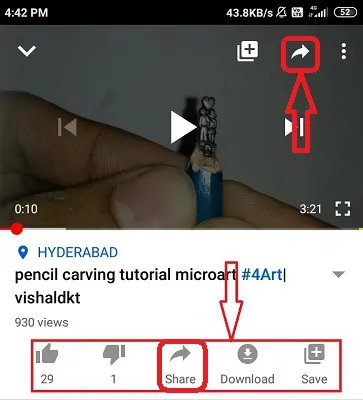
คุณสามารถใช้ไอคอนแชร์อันใดก็ได้
ขั้นตอน:4 คลิกที่ไอคอนแชร์ คุณสังเกตโลโก้การแชร์ที่แตกต่างกันบนหน้าจอ นอกจากโลโก้ที่ใช้ร่วมกันแล้ว คุณยังมีโลโก้ ลิงก์คัดลอก
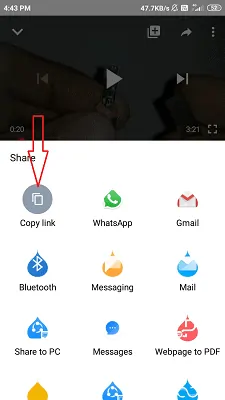
ขั้นตอน:5 คลิกที่โลโก้ลิงค์คัดลอก จากนั้นลิงค์ของวิดีโอที่ต้องการจะถูกคัดลอก
ขั้นตอน:6 เปิดเว็บไซต์ savefrom โดยใช้ chrome
หน้า Savefrom.net จะเปิดขึ้นดังรูปด้านล่าง
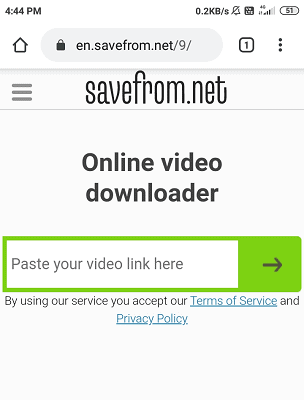
ขั้นตอน:7 คุณสามารถสังเกตแถบค้นหาเช่นวางลิงก์วิดีโอของคุณที่นี่ในรูปด้านบน จากนั้นวางลิงก์ของวิดีโอที่คุณต้องการซึ่งคัดลอกมาจาก YouTube ในแถบค้นหานั้น
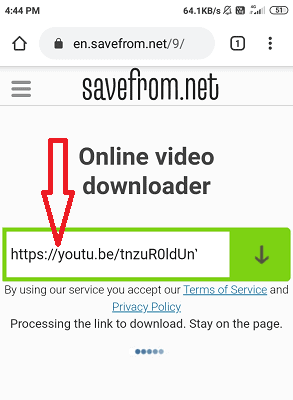
ขั้นตอน:8 หลังจากวางลิงค์ในแถบค้นหา ลิงค์จะถูกประมวลผลและวิดีโอที่คุณต้องการจะแสดง 0n หน้านั้น
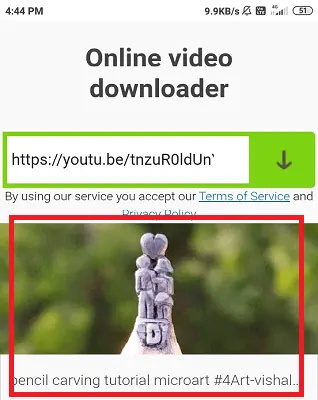
ขั้นตอน:9 สุดท้าย เลือกคุณภาพวิดีโอที่คุณต้องการจากรายการที่กำหนด และคลิกที่ตัวเลือกการดาวน์โหลด
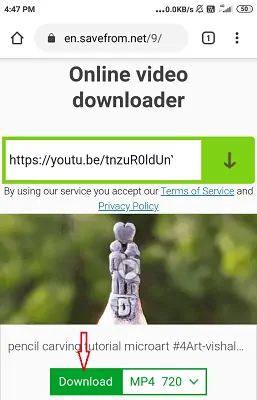
ภายในไม่กี่นาที วิดีโอที่คุณต้องการจะบันทึกลงในแกลเลอรี่ในโทรศัพท์ของคุณแทนการดาวน์โหลดจาก YouTube
- อ่าน: วิธีสร้างช่อง YouTube
- วิธีสร้างวิดีโอ YouTube
2. วิธีดาวน์โหลดวิดีโอ youtube และบันทึกลงในแกลเลอรี่โทรศัพท์โดยใช้ Ins Tube
InsTube เป็นหนึ่งในแอพที่ง่าย รวดเร็ว และฟรีที่ดีที่สุด ซึ่งใช้สำหรับดาวน์โหลดวิดีโอ youtube และบันทึกลงในแกลเลอรี่โทรศัพท์ ใช้สำหรับดาวน์โหลดวิดีโอจากเว็บไซต์อื่นด้วย
ขั้นตอนที่ 1 : ติดตั้งแอพ InsTube บนโทรศัพท์ Android ของคุณจากเว็บไซต์ InsTube
ขั้นตอนที่ 2: เปิดแอป Ins Tube ในการที่คุณสังเกตไอคอน youtube
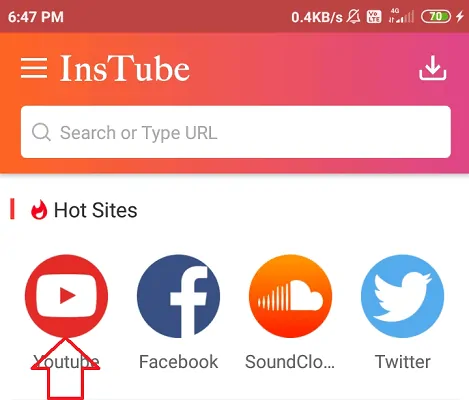
เลือกไอคอน youtube youtube จะเปิดในแอปนั้นเอง
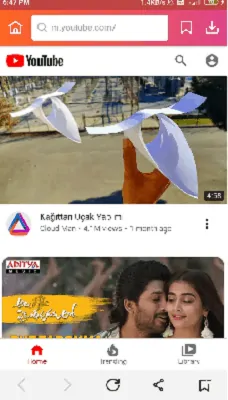
ค้นหาวิดีโอที่คุณต้องการแล้วแตะปุ่มดาวน์โหลดสีแดงที่มุมล่างขวาของหน้าจอเมื่อวิดีโอเริ่มเล่น
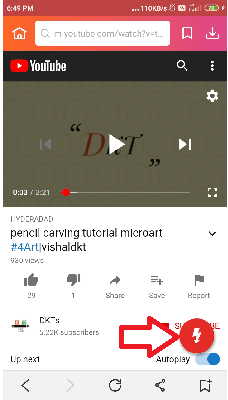
ขั้นตอน:3 เลือกคุณภาพวิดีโอที่คุณต้องการจากรายการที่กำหนด

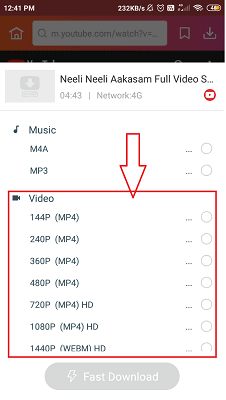
ขั้นตอน:4 จากนั้น แตะปุ่ม "ดาวน์โหลดอย่างรวดเร็ว" เพื่อดาวน์โหลดวิดีโอ
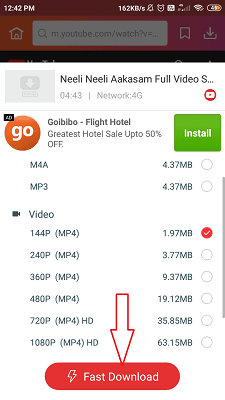
- ที่เกี่ยวข้อง: 6 ซอฟต์แวร์ตัดต่อวิดีโอราคาถูกและดีที่สุดสำหรับ YouTube
- ซอฟต์แวร์แปลงวิดีโอที่ดีที่สุด
3. วิธีดาวน์โหลดวิดีโอ youtube และบันทึกลงในแกลเลอรี่โทรศัพท์โดยใช้ Y2mate
Y2mate เป็นเครื่องมือดาวน์โหลดวิดีโอออนไลน์จากเว็บไซต์ต่างๆ นอกจากนี้ยังดาวน์โหลดเสียงและเพลงรูปแบบ MP3 จาก youtube, Facebook, Dailymotion, Youku ฯลฯ รองรับการดาวน์โหลดวิดีโอจากรูปแบบทั่วไปทั้งหมดเช่น MP3, MP4, FLV, M4V, 3GP เป็นต้น คุณสามารถดูวิดีโอนับพันทุกวันได้อย่างง่ายดาย youtube และเว็บไซต์อื่นๆ
ขั้นตอน:1 เปิด youtube บนอุปกรณ์ของคุณ ค้นหาวิดีโอที่คุณต้องการดาวน์โหลดจาก YouTube และบันทึกลงในแกลเลอรีของคุณ
ขั้นตอนที่ 2 เมื่อคุณพบวิดีโอแล้ว ให้คลิกที่วิดีโอนั้น มันเริ่มเล่น คุณสามารถสังเกตตัวเลือกต่างๆ เช่น ชอบ ไม่ชอบ แชร์ ดาวน์โหลด และบันทึก
คุณมีไอคอนแชร์สองไอคอน ไอคอนหนึ่งอยู่ที่ด้านบนขวาของหน้าจอโปรแกรมเล่นวิดีโอ YouTube และอีกไอคอนหนึ่งอยู่ใต้โปรแกรมเล่นวิดีโอ YouTube เลือกปุ่มแชร์ปุ่มใดปุ่มหนึ่ง
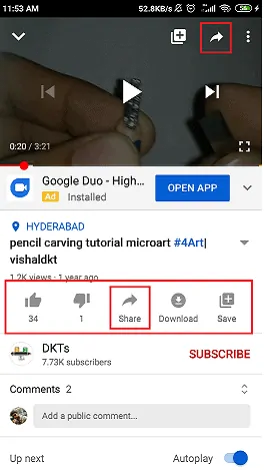
คุณสามารถสังเกตโลโก้การแชร์ต่างๆ บนหน้าจอได้ นอกจากโลโก้ที่ใช้ร่วมกันแล้ว คุณยังมีโลโก้ ลิงก์คัดลอก ลิงค์จะถูกคัดลอก
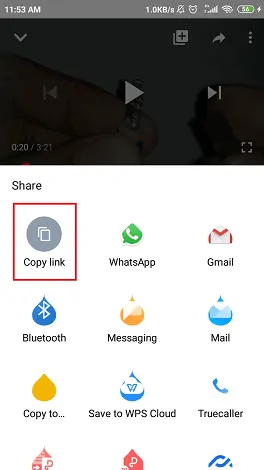
ขั้นตอน:3 ไปที่ไซต์ y2mate โดยใช้ chrome เว็บไซต์เปิดตามด้านล่าง
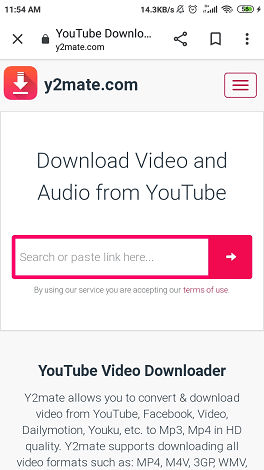
ขั้นตอน:4 วางลิงก์ที่คัดลอกมาจาก youtube ในช่องค้นหา มันวิเคราะห์ลิงค์แสดงคุณภาพวิดีโอที่แตกต่างกันพร้อมกับตัวเลือกดาวน์โหลด
เลือกคุณภาพวิดีโอและคลิกที่ตัวเลือก "ดาวน์โหลด" ตามลำดับ
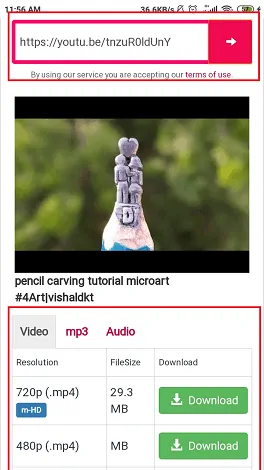
4. วิธีดาวน์โหลดวิดีโอ youtube และบันทึกลงในแกลเลอรี่โทรศัพท์โดยใช้ KeepVid
Keepvid เป็นหนึ่งในแอพที่น่าเชื่อถือที่สุดที่ทำการดาวน์โหลดวิดีโอจาก youtube วิดีโอแต่ละรายการจะถูกจัดเก็บไว้ในแกลเลอรี่ในโทรศัพท์ของคุณ เพื่อให้คุณสามารถเล่นแบบออฟไลน์ได้ในภายหลังโดยไม่จำเป็นต้องเชื่อมต่ออินเทอร์เน็ต เป็นแอปออนไลน์หากต้องการคุณสามารถเพิ่มลงในหน้าจอหลักได้
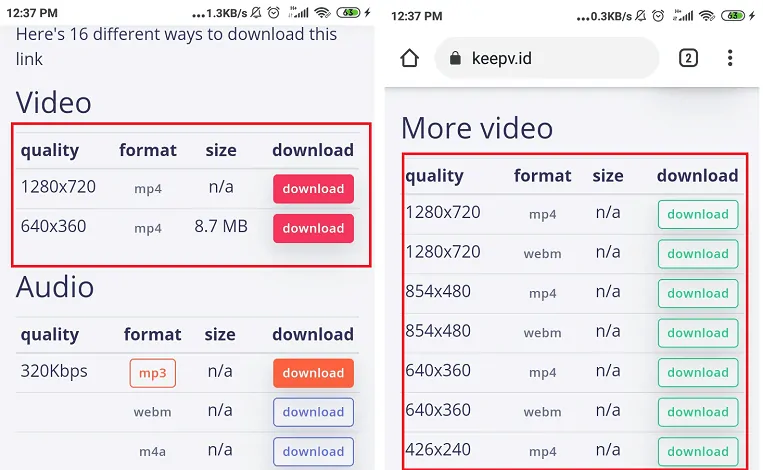
นี้จะช่วยให้คุณดาวน์โหลดวิดีโอจาก YouTube และบันทึกไว้ในแกลเลอรีโทรศัพท์ของคุณเพื่อใช้ในภายหลัง
เวลาทั้งหมด: 2 นาที
ขั้นตอน:1 เลือกไอคอนแชร์
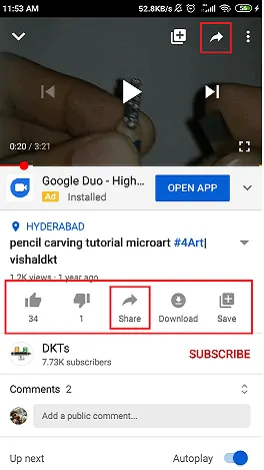
เปิด YouTube ค้นหาวิดีโอที่คุณต้องการ เมื่อพบแล้วให้คลิกไปที่ มันเริ่มเล่น คุณสามารถสังเกตตัวเลือกต่างๆ บนหน้าจอ จากนั้นเลือกตัวเลือก "แชร์"
ขั้นตอน:2 เลือกตัวเลือกคัดลอกลิงก์
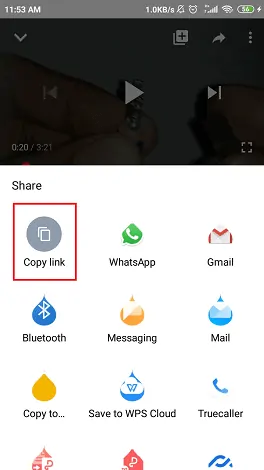
เลือกตัวเลือก "คัดลอกลิงก์" จากหน้าต่างที่แสดง
ขั้นตอน:3 ไปที่เว็บไซต์ Keepvid ออนไลน์
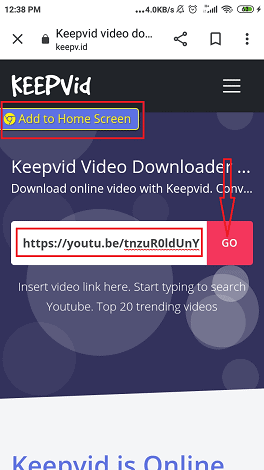
ไปที่เว็บไซต์ Keepvid ออนไลน์โดยใช้ Chrome วางลิงก์ในช่องค้นหาแล้วกดที่ตัวเลือก "ไป" หากคุณต้องการดาวน์โหลด KeepVid ลงในอุปกรณ์ของคุณ ให้เลือก “เพิ่มตัวเลือกหน้าจอหลัก” ที่ด้านบนซ้าย
ขั้นตอน:4 เลือกคุณภาพวิดีโอและกดที่ตัวเลือกการดาวน์โหลด
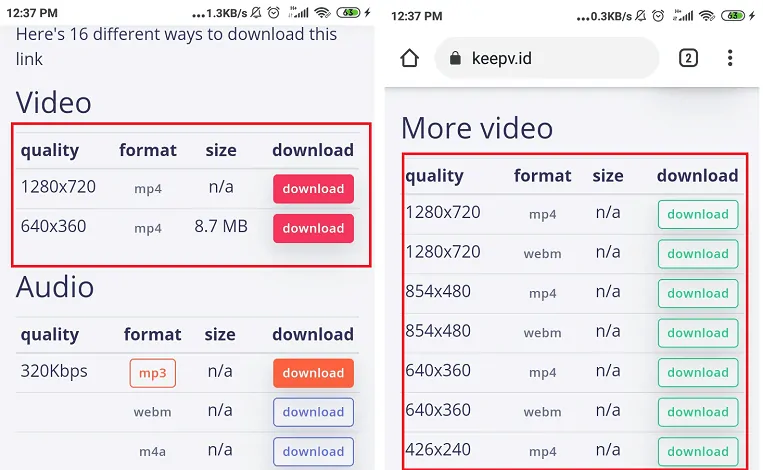
Keepvid จะวิเคราะห์วิดีโอและแสดงคุณภาพและรูปแบบเอาต์พุตที่แตกต่างกัน จากนั้นเลือกคุณภาพผลลัพธ์ที่คุณต้องการแล้วคลิกตัวเลือกการดาวน์โหลดนั้น ๆ มันเริ่มดาวน์โหลดและบันทึกลงในแกลเลอรี่โทรศัพท์ของคุณ
สรุป: วิธีใดดีที่สุดในการบันทึกวิดีโอ YouTube ไปยังแกลเลอรีโทรศัพท์
หลังจากอ่านบทความนี้ คุณจะรู้สึกว่าการบันทึกวิดีโอ YouTube ลงในแกลเลอรีของโทรศัพท์นั้นง่ายมาก และคุณสามารถดาวน์โหลดวิดีโอ YouTube ที่คุณต้องการลงในแกลเลอรีโทรศัพท์ได้ภายในไม่กี่นาที
เว็บไซต์ Savefrom เป็นไซต์ที่ดีที่สุดในการดาวน์โหลดวิดีโอและบันทึกลงในแกลเลอรีโทรศัพท์ เพราะมันไม่จำเป็นต้องติดตั้งลงใน Android ของคุณ แอปที่เหลือต้องติดตั้งลงใน Android ของคุณก่อนดาวน์โหลดวิดีโอและบันทึกลงในแกลเลอรีในโทรศัพท์ของคุณ ในทำนองเดียวกัน มีแอปอื่นๆ เช่น vidMate, GO youtube, Newpipe เป็นต้น
เราขอแนะนำให้คุณใช้ Allavsoft เพื่อดาวน์โหลดวิดีโอจากเว็บไซต์ออนไลน์เกือบทั้งหมด มันช่วยเพิ่มความเร็วในการดาวน์โหลดของคุณ
- อ่าน: วิธีที่ดีที่สุดในการดาวน์โหลดรูปภาพ Facebook ทั้งหมดของคุณพร้อมกัน
ฉันหวังว่าบทช่วยสอนนี้จะช่วยให้คุณดาวน์โหลดวิดีโอ YouTube และบันทึกลงในแกลเลอรี่ในโทรศัพท์ของคุณ หากคุณชอบบทความนี้ โปรดแชร์และติดตาม WhatVwant บน Facebook, Twitter และ YouTube สำหรับคำแนะนำเพิ่มเติม
คำถามที่พบบ่อย
การดาวน์โหลดวิดีโอ YouTube ถูกกฎหมายหรือไม่
ไม่ YouTube ไม่อนุญาตให้คุณดาวน์โหลดวิดีโอ
ฉันจะดาวน์โหลดวิดีโอ YouTube ไปยังแกลเลอรี่โทรศัพท์ได้อย่างไร
มีซอฟต์แวร์ดาวน์โหลด YouTube มากมายสำหรับดาวน์โหลดวิดีโอ YouTube
ฉันสามารถดาวน์โหลดวิดีโอ YouTube โดยไม่ต้องติดตั้งแอพใดๆ ได้หรือไม่
ใช่. Savefrom.net ไม่ต้องการให้คุณติดตั้งแอพใดๆ
